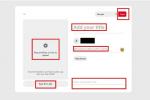De PlayStation 4 was een paar jaar geleden een ware rage. Nu de PS5 op de markt is, kan het niet lang meer duren voordat je begint te overwegen om je PS4 met pensioen te laten gaan.
Inhoud
- Hoe de DualShock 4 met Steam te verbinden
- Een DualShock 4 aansluiten met DS4Windows
- Hoe u uw instellingen kunt aanpassen
- Probleemoplossen
- Verbinding maken met een draadloze adapter van Sony
Aanbevolen video's
Eenvoudig
15 minuten
DualShock 4-controller
Micro-USB-kabel
PC
Voordat u echter besluit om er vanaf te komen, wilt u het misschien in uw spelrotatie houden door het in combinatie met uw pc te gebruiken. Het aansluiten van je PS4-controller op je pc kost maar een klein beetje tijd, een mini-USB-kabel en deze paar eenvoudige stappen.

Hoe de DualShock 4 met Steam te verbinden
Steam, het populairste pc-gamingportaal, biedt native controllerondersteuning voor de DualShock 4. Het is ongelooflijk eenvoudig om je DualShock 4 te gebruiken om games op Steam te spelen.
Stap 1: Zorg ervoor dat je Steam-client is bijgewerkt.
Stap 2: Sluit uw controller aan op uw pc.
Verwant
- Fabel 4: releasedatum, trailers, gameplay en meer
- Gegevens overzetten van je PS4 naar PS5
- Fortnite Artifact Axe: stenen vernietigen en beste locatie
Stap 3: Klaar! Nou bijna. Zelfs als Steam up-to-date is, kun je een paar minpuntjes tegenkomen tijdens het instellen van je controller. Steam ondersteunt de DS4 als platform, maar dat betekent niet dat elke pc-game automatisch met de controller werkt. Als je opsteekt Donkere Zielen III, je zult zien wat we bedoelen. Steam detecteert de controller, maar Donkere Zielen III niet. Als je jezelf in die boot bevindt, of je controller gewoon draadloos wilt gebruiken zonder Steam te gebruiken, heb je geen pech. DS4Windows wellicht de oplossing voor jou.
Een DualShock 4 aansluiten met DS4Windows
Deze oplossing vereist een beetje installatie, maar het is nog steeds de beste manier om uw pc en DualShock 4-controllers te laten praten zonder grote hoofdpijn. U kunt uw DualShock 4-controller verbinden met uw pc met behulp van DS4Windows, een toepassing van derden, in bekabelde of draadloze modus (als uw pc Bluetooth heeft). Tenzij u de adapter koopt, is dit de beste optie als u van plan bent games te spelen via Origin, Ubisoft Connect, GoG of andere pc-gamingportals.
DS4Windows laat uw systeem in feite geloven dat het een Xbox 360-controller, maar je hebt nog steeds toegang tot bewegingsbediening en zelfs het touchpad voor veel games.
Stap 1: Download de nieuwste versie van DS4Windows, die te vinden is op de de officiële website van de applicatie.
Stap 2: Pak het uit met een archiefbeheerder zoals WinRAR of 7Zip. Je hebt dan twee bestanden: DS4Windows En DS4Update.
Stap 3: Dubbelklik DS4Windows om het installatieprogramma uit te voeren, waarna het volgende dialoogvenster verschijnt:

Stap 4: Volg de instructies op het scherm, te beginnen met de installatie van het stuurprogramma. De installatie is snel, dus je hoeft niet lang te wachten. Klik op Installeer 360-stuurprogramma als u Windows 7 of ouder gebruikt: de driver is vooraf geladen op Windows 8- en 10-machines.
Stap 5: Zodra je beide installaties hebt voltooid, is je controller klaar om te worden aangesloten. Sluit de DualShock 4 eenvoudig aan op uw pc met behulp van een micro-USB-kabel (dezelfde soort die voor de meeste wordt gebruikt). Android telefoons). Hierdoor wordt ook de batterij van de DualShock 4 opgeladen, maar om de DualShock 4 draadloos te gebruiken, moet je de controller via Bluetooth met je pc koppelen.
Stap 6: Houd tegelijkertijd de PS-knop En Knop delen op je DualShock 4 gedurende drie seconden, of totdat de lichtbalk begint te knipperen.
Stap 7: Open de Bluetooth-instellingen op uw pc.
Stap 8: Verbinden aan Draadloze controller.
Stap 9: Als u wordt gevraagd om een koppelingscode in te voeren, voert u "0000" in.
Stap 10: Klik Finish op het DS4Windows-installatieprogramma.
Hoe u uw instellingen kunt aanpassen
Met de primaire DS4Windows-interface kunnen spelers bijna elk facet van de controller aanpassen, tot aan de kleur van de LED-lichtbalk. Het standaardcontrollerprofiel zou moeten werken voor de meest recente pc-games, vooral als ze zijn ontworpen om al met de Xbox-controller te werken.
Voor games die niet gemakkelijk aan controllers kunnen worden aangepast, kunnen gebruikers specifieke vooraf gemaakte profielen selecteren of hun eigen profielen maken, door min of meer elke toetsaanslag toe te wijzen aan een van de DualShock-knoppen. Touchpadgevoeligheid, macro's en gamespecifieke profielen worden ondersteund - kijk gewoon rond om te zien wat het beste voor u werkt.
Probleemoplossen
Als je problemen tegenkomt tijdens het gebruik van je DualShock 4-controller, heb je een aantal opties.
Stap 1: Ten eerste is er onder het tabblad instellingen een optie om DS4-controller verbergen. Dit is handig als uw DualShock 4 voorrang heeft op andere aangesloten controllers, zoals een Xbox 360 controller - of als u ervoor wilt zorgen dat uw DS4Windows-instellingen voorrang hebben op Steam's DualShock 4 configuratie.
Stap 2: Evenzo, als de DualShock 4 niet correct werkt terwijl andere invoerapparaten zijn aangesloten, is er een knop aan de onderaan DS4Windows kunt u ervoor kiezen om exclusief de DualShock 4 aan te sluiten, waardoor dit de primaire invoerbron voor games wordt.
Stap 3: Het andere bestand dat betrokken is bij de installatie van DS4Windows, DS4Update, zoekt naar de meest geavanceerde versie van DS4Windows en installeert deze automatisch. U moet deze update-inspectie regelmatig uitvoeren om er zeker van te zijn dat de meest recente versie van DualShock 4 op het hoogste niveau op uw pc werkt.
Verbinding maken met een draadloze adapter van Sony
Hoewel we geen grote fans zijn van deze specifieke methode, erkennen we dat Sony is gestopt met de productie van de Sony Wireless Adapter. GameStop is zelfs zo ver gegaan dat het de veelbetekenende prijs vermeldt tegen de beëindigde artikelprijs van 97 cent. We zijn deze aanbiedingen tegengekomen, die nog steeds online rondzweven (hoewel niet voor de prijs van $ 25). Als je deze route wilt nemen wanneer je je PS4-controller probeert aan te sluiten, zeggen we ervoor te gaan. Hieronder volgen enkele eenvoudige stappen die u kunnen helpen wanneer u klaar bent om verbinding te maken met een draadloze adapter.
Stap 1: Sluit de draadloze adapter van Sony aan op uw pc.
Stap 2: Sluit het andere uiteinde van het snoer aan op uw DualShock 4-controller. De twee zullen automatisch koppelen.

Vanwege de geannuleerde adapter is dit proces over het algemeen niet het beste. Het is echter nog steeds de eenvoudigste manier om een koppeling tot stand te brengen tussen je PS4-controller en pc. Zorg ervoor dat u wat ruimte vrijmaakt voor deze 2-inch adapter, wat een extra uitgave is voor moeiteloze connectiviteit. Dat gezegd hebbende, heb je nog steeds veel andere opties als het gaat om het aansluiten van je controller als je deze niet meer leverbare adapter niet kunt vinden.
Aanbevelingen van de redactie
- We hebben de beste (en slechtste) opstartgeluiden van het videogamesysteem gerangschikt
- Hoe een PS4-controller te synchroniseren
- Mappen maken op PS5
- De pictogrammen van het controlecentrum op PS5 aanpassen
- Controllerknoppen opnieuw toewijzen en aanpassen op PS5
Upgrade je levensstijlDigital Trends helpt lezers de snelle wereld van technologie in de gaten te houden met het laatste nieuws, leuke productrecensies, verhelderende hoofdartikelen en unieke sneak peeks.